| 해결 방법 | 상세 방법 |
|---|---|
| 1.하드 드라이브 빠른 포맷을 실행 취소하여 데이터를 복구하는 방법 |
파티션 선택>원하는 파일 선택>안전한 위치에 파일 복구... 자세히 보기 |
| 2.데이터를 보호하기 위한 보너스 팁 | 백업 모드 선택>백업 파일 저장 위치 선택> "진행" 클릭... 자세히 보기 |
빠른 포맷과 일반 포맷 차이
디스크 빠른 포맷을 실행 취소하는 방법에 대해 알아보기 전에 빠른 포맷이 무엇인지 알아야 합니다. 하드 드라이브를 포맷하는 데 가장 일반적으로 사용되는 포맷은 전체 포맷과 빠른 포맷입니다. 일반 포맷과 빠른 포맷의 차이는 볼륨이 CHKDSK 명령을 사용하여 불량 섹터를 검색하는지입니다. 일반 포맷은 디스크에 불량 섹터가 있는지 검사하지만 빠른 포맷은 검사하지 않습니다.
일부 일반 사용자가 잘못된 디스크를 빠르게 포맷하고 중요한 파일을 잃어 버리기 쉽습니다. 일부는 Windows 운영 체제를 다시 설치할 때 빠른 포맷을 수행했습니다. 그리고 일부는 하드 드라이브를 포맷한 다음 포맷된 드라이브에 중요한 파일이 있다는 것을 깨달았습니다. 빠른 포맷한 하드 디스크에서 데이터를 다시 검색할 수 있을까요?
하드 드라이브 빠른 포맷을 실행 취소하여 데이터를 복구하는 방법
타사 데이터 복구 소프트웨어를 통해 포맷 된 NTFS / 팻 드라이브를 복구 할 때 EaseUS가 최선의 선택입니다. EaseUS 데이터 복구 마법사는 Windows 10/8/7에서 디스크 빠른 포맷을 취소할 수 있는 안정적인 포맷 해제 소프트웨어입니다.
EaseUS Data Recovery Wizard 기능
- 분실되거나 삭제된 파일, 문서, 사진, 오디오, 음악, 이메일을 효과적으로 복구
- 포맷된 하드 드라이브에서 파일 복구, 빈 휴지통, 메모리 카드, 플래시 드라이브, 디지털 카메라 및 캠코더
- 갑작스러운 삭제, 포맷, 하드 드라이브 손상, 바이러스 공격, 다양한 상황에서의 시스템 충돌에 대한 데이터 복구 지원
EaseUS는 사용하기 쉽고 사용자 친화적인 소프트웨어를 개발하는 것을 목표로 합니다. 이 강력한 하드 드라이브 데이터 복구 소프트웨어는 빠르게 포맷된 파일을 검색하도록 지원합니다. 또한 외부 하드 드라이브, USB 드라이브, 컴퓨터 파티션 및 SD 카드 등에서 다른 손실된 데이터를 복구합니다.
1단계. 손실된 파티션 선택 및 스캔
EaseUS Data Recovery Wizard를 실행하고 "파티션 복구"을 선택한 후 "손실된 데이터 검색"을 클릭하여 손실된 모든 데이터를 검색합니다. 손실된 파티션이 많은 경우 파티션 크기를 통해 식별할 수 있습니다.
참고: Windows 시스템이 Linux 파일 시스템을 지원하지 않으므로 Ext2 또는 Ext3 파티션은 소프트웨어에 드라이브 문자가 없는 유실된 파티션으로 인식됩니다. Ext2/Ext3 파티션에서 데이터를 복구하려면 다음 단계를 수행하십시오.
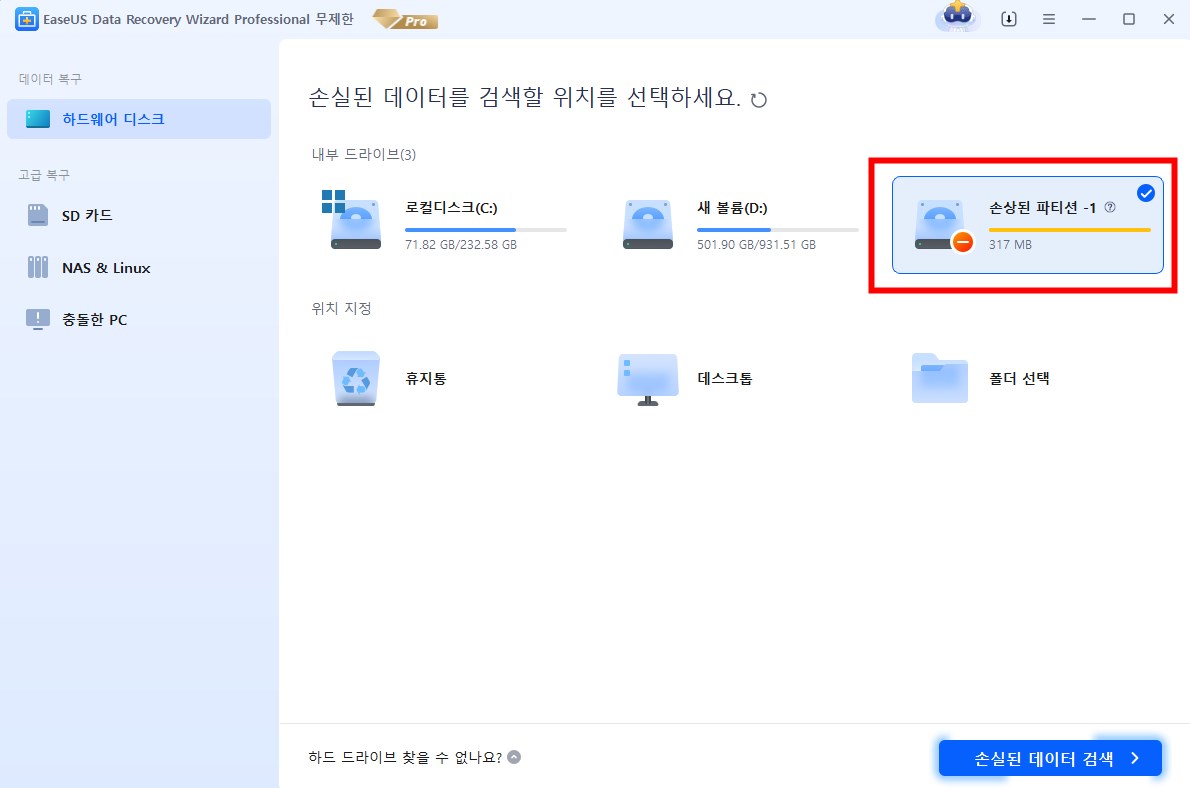
2단계. 스캔한 결과 필터링
스캔한 파일이 많기 때문에 사진, 비디오, 문서, 오디오 및 기타와 같은 빠른 필터링을 위해 파일 범주를 선택할 수 있습니다. 또는 파일 이름이 기억하면 오른쪽 위에 있는 검색 상자에서 검색할 수 있습니다.

3단계. 손실된 파티션에서 데이터 미리 보기 및 복구
복구하기 전에 파일을 미리 보고 필요한 데이터인지 확인할 수 있습니다. 필요한 모든 파일을 선택하고 "복구"를 클릭하여 복원합니다. 저장 위치(예: OneDrive, Google Drive 등)를 선택하고 "저장"을 클릭하여 복구된 파일을 저장합니다.
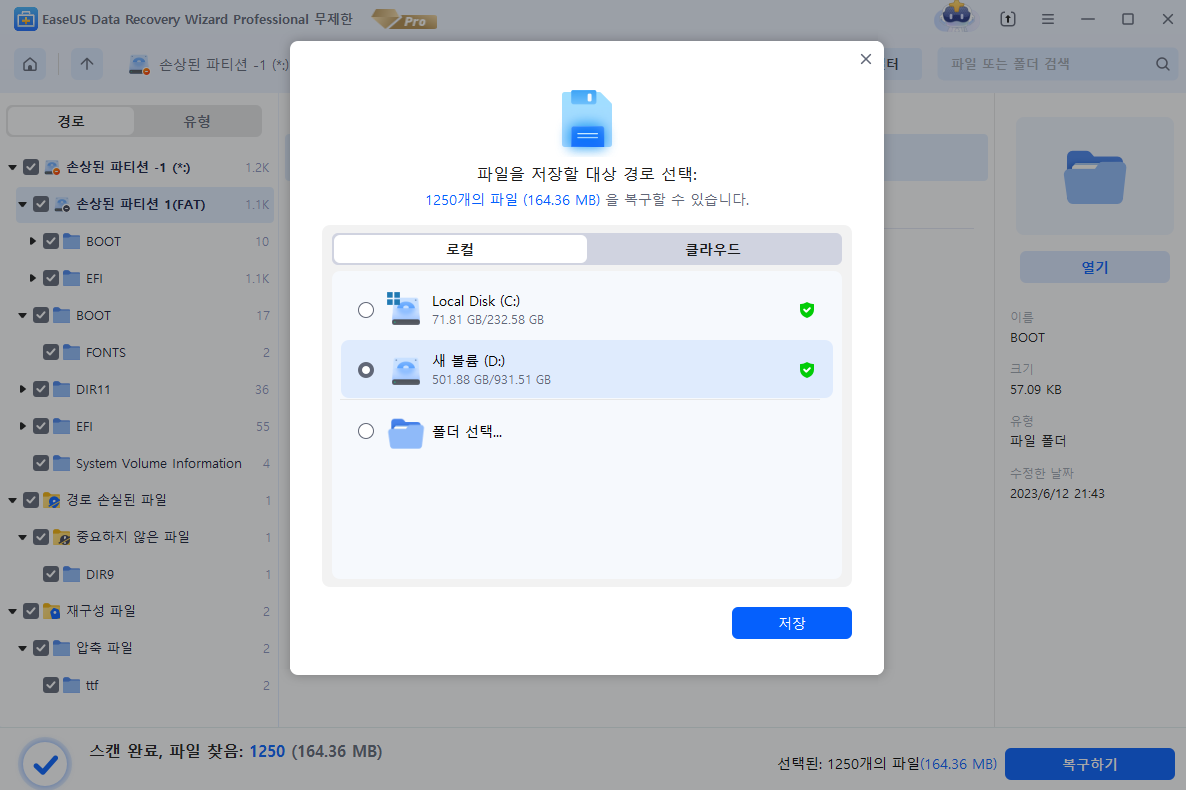
- 주의 사항:
- 빠른 포맷을 수행할 때마다 즉시 포맷을 중지하고 빠른 포맷된 드라이브는 그대로 두어야 합니다. 파일을 덮어쓰지 않도록 해당 드라이브를 다시 변경하지 마세요. 하드 디스크 빠른 포맷을 쉽게 실행 취소할 수 있는 신뢰할 수 있는 무료 소프트웨어를 찾으세요.
보너스 팁-포맷으로부터 데이터 보호하는 방법
포맷된 데이터를 복구하는 경우를 제외하고는 데이터를 자주 백업해야합니다. 항상 중요한 파일의 백업을 만들어야합니다. 파일을 다른 저장 장치에 복사하거나 EaseUS Todo Backup과 같은 전문 파일 백업 프로그램을 적용하여 모든 파일을 한 번에 백업하도록 선택할 수 있습니다 .
- 1 단계 : EaseUS Todo Backup 소프트웨어를 시작한 다음 다른 백업 목적으로 "파일 백업", "디스크 / 파티션 백업"또는 "시스템 백업"을 선택합니다.
- 2 단계 : 백업할 시스템, 디스크 파티션, 파일을 선택합니다. 그런 다음 백업 파일을 저장할 대상을 선택하십시오.
- 3 단계: 데이터 백업 프로세스를 시작하려면 "진행"을 클릭하십시오.

이 글이 도움이 되셨나요?
-
EaseUS Data Recovery Wizard는 강력한 시스템 복구 소프트웨어로, 실수로 삭제한 파일, 악성 소프트웨어로 인해 잃어버린 파일 또는 전체 하드 드라이브 파티션을 복구할 수 있도록 설계되었습니다.
더 보기 -
이전보다 데이터 복구가 어려워진 현재의 고급 디스크 기술 때문에 완벽하지는 않지만, 우리가 본 것 중에서 EaseUS Data Recovery Wizard는 최고입니다.
더 보기 -
EaseUS Data Recovery Wizard Pro는 시장에서 최고로 평가되는 데이터 복구 소프트웨어 프로그램 중 하나로 알려져 있습니다. 파티션 복구, 포맷된 드라이브 복원, 손상된 파일 수리 등과 같은 고급 기능을 제공하고 있습니다.
더 보기
관련 인기글
-
Windows 11/10 자동 복구 루프 준비 중 무한 로딩 오류 해결방법
![author icon]() Yvette/Jul 29, 2024
Yvette/Jul 29, 2024 -
![author icon]() Yvette/Jun 27, 2024
Yvette/Jun 27, 2024 -
Windows 10/11 오류 코드 0x80004005를 간단하게 해결하기
![author icon]() Yvette/Jun 03, 2024
Yvette/Jun 03, 2024 -
![author icon]() Min/Jun 27, 2024
Min/Jun 27, 2024